手机桌面怎么移动文件 手机文件怎么拖动到桌面
手机中的文件管理是我们日常生活中经常需要操作的一项技能,无论是移动文件到手机桌面,还是将手机中的文件拖动到桌面,都是我们常见的操作。通过简单的操作,我们可以快速整理手机中的文件,提高工作效率和生活便利性。下面我们就来看看如何在手机上移动文件和拖动文件到桌面的具体步骤。
手机文件怎么拖动到桌面
操作方法:
1.点击我的手机
在“浏览”界面点击“我的手机”。
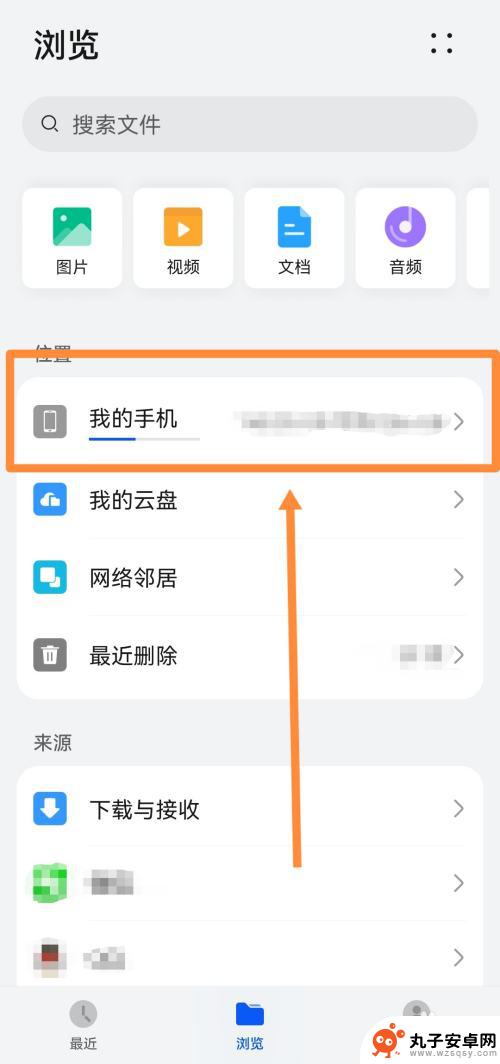
2.长按选中文件
找到想要移动到桌面的文件,长按选中。
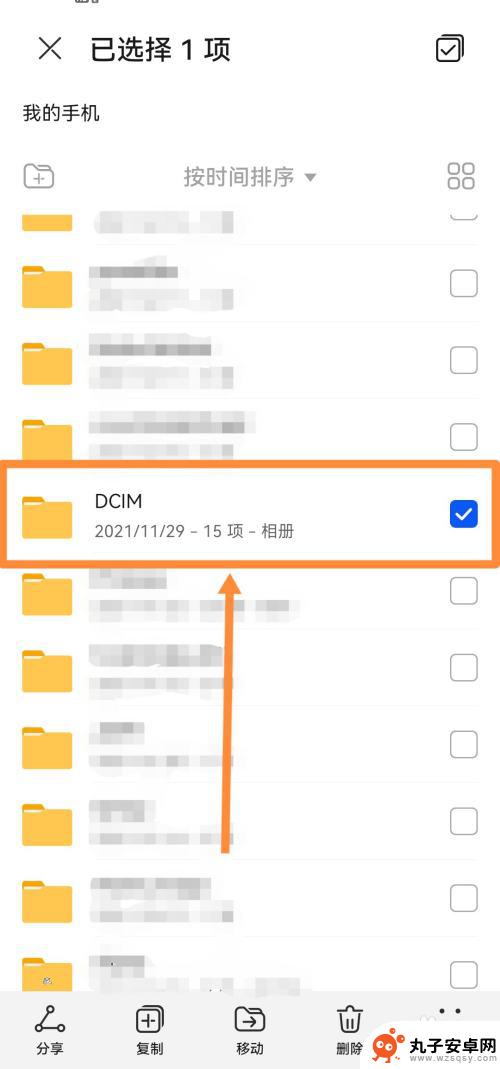
3.点击更多
在出现的工具栏中点击更多。
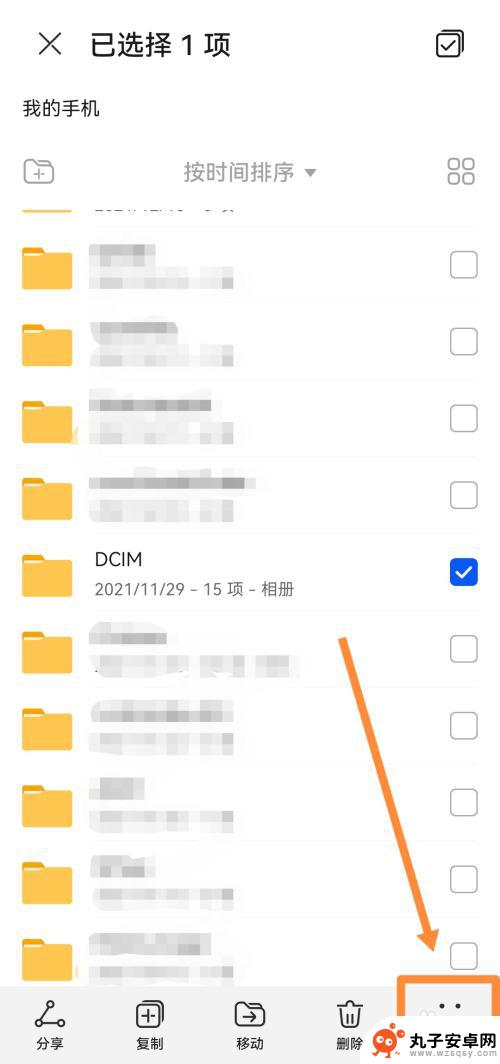
4.点击桌面快捷方式
在更多的选项卡中点击“桌面快捷方式”选项。
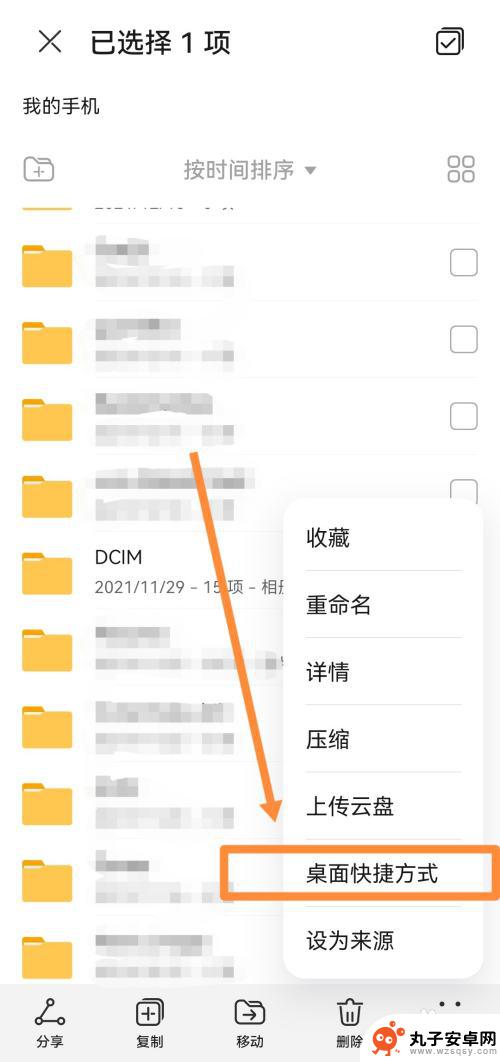
以上就是手机桌面如何移动文件的全部内容,如果有不清楚的用户,可以按照小编的方法进行操作,希望能对大家有所帮助。
相关教程
-
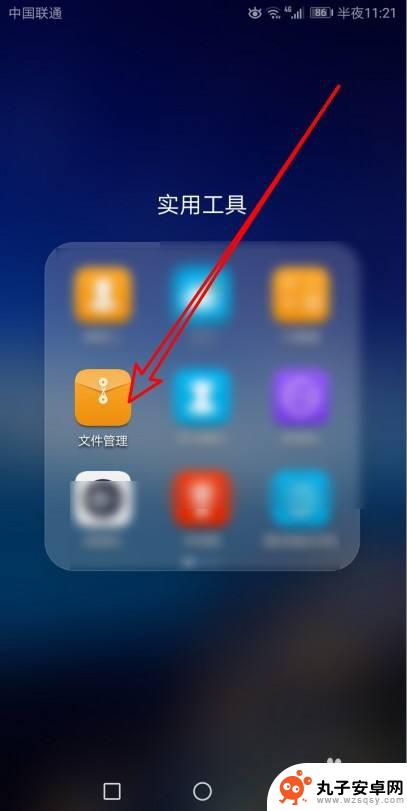 文件如何导入手机桌面 安卓手机怎么把文件放到桌面
文件如何导入手机桌面 安卓手机怎么把文件放到桌面在日常使用手机的过程中,我们经常会遇到需要将文件放置在手机桌面上的情况,对于安卓手机用户来说,如何将文件导入手机桌面是一个常见的问题。通过简单的操作,我们可以轻松地将文件移动到...
2024-05-15 09:19
-
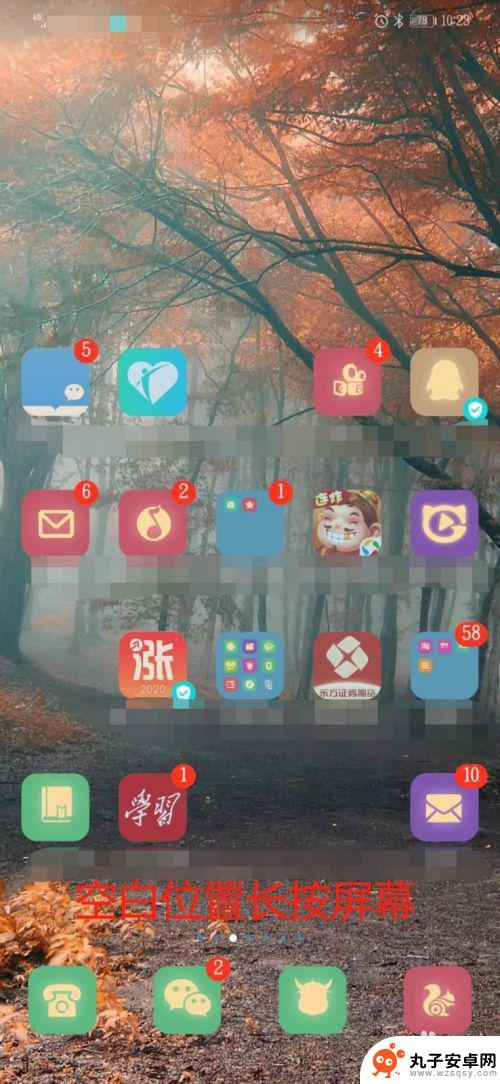 华为手机的桌面天气怎样显示出来 华为手机怎么设置桌面天气显示
华为手机的桌面天气怎样显示出来 华为手机怎么设置桌面天气显示华为手机的桌面天气显示功能非常便捷,用户只需在桌面上长按空白区域,选择小部件进入小部件界面,然后找到天气小部件并长按拖动到桌面上即可,在设置界面中,用户还可以选择显示的地点、天...
2024-09-11 14:21
-
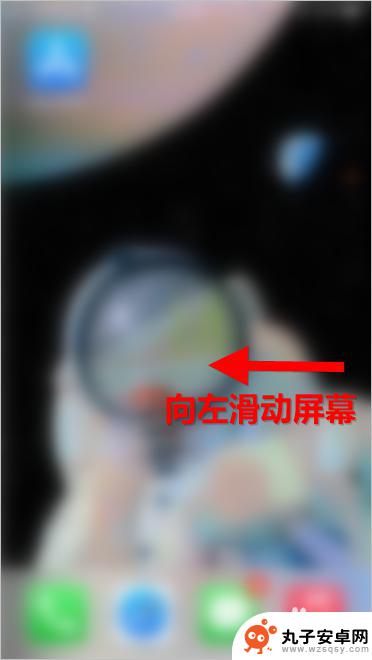 苹果14手机桌面找不到时钟图标怎么办 苹果手机时钟图标怎么调整位置
苹果14手机桌面找不到时钟图标怎么办 苹果手机时钟图标怎么调整位置当我们使用苹果14手机时,可能会遇到找不到时钟图标的情况,这时该如何处理呢?苹果手机的桌面布局是可以自定义的,包括图标的位置调整,如果时钟图标不慎被移动到了其他页面或者文件夹中...
2024-10-08 09:23
-
 荣耀手机桌面文件夹怎么建 华为手机桌面怎么建立文件夹
荣耀手机桌面文件夹怎么建 华为手机桌面怎么建立文件夹在如今智能手机成为人们生活中不可或缺的一部分的背景下,华为荣耀手机的出现为我们带来了更加便捷和高效的使用体验,而其中一个让人印象深刻的功能就是桌面文件夹的建立。通过华为荣耀手机...
2024-02-11 10:23
-
 小米手机移动桌面怎么设置 小米手机桌面图标移动不了怎么解决
小米手机移动桌面怎么设置 小米手机桌面图标移动不了怎么解决小米手机作为一款备受欢迎的智能手机品牌,其移动桌面设置和图标移动功能一直备受用户关注,有时候我们可能会遇到小米手机桌面图标移动不了的问题,让人感到困扰。针对这个问题,我们可以通...
2024-09-07 13:28
-
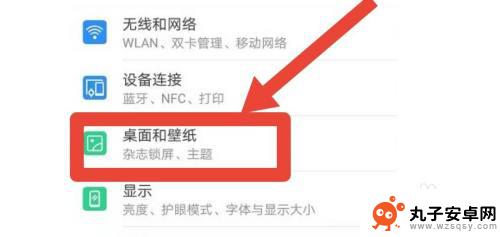 vivo手机步数怎么设置在锁屏上 vivo手机怎样将运动步数挂件添加到桌面
vivo手机步数怎么设置在锁屏上 vivo手机怎样将运动步数挂件添加到桌面vivo手机作为一款功能强大的智能手机品牌,不仅在拍照和性能上备受赞誉,还拥有许多实用的功能,其中,设置运动步数在锁屏上显示以及将运动步数挂件添加到桌面,是vivo手机用户常常...
2023-12-18 08:16
-
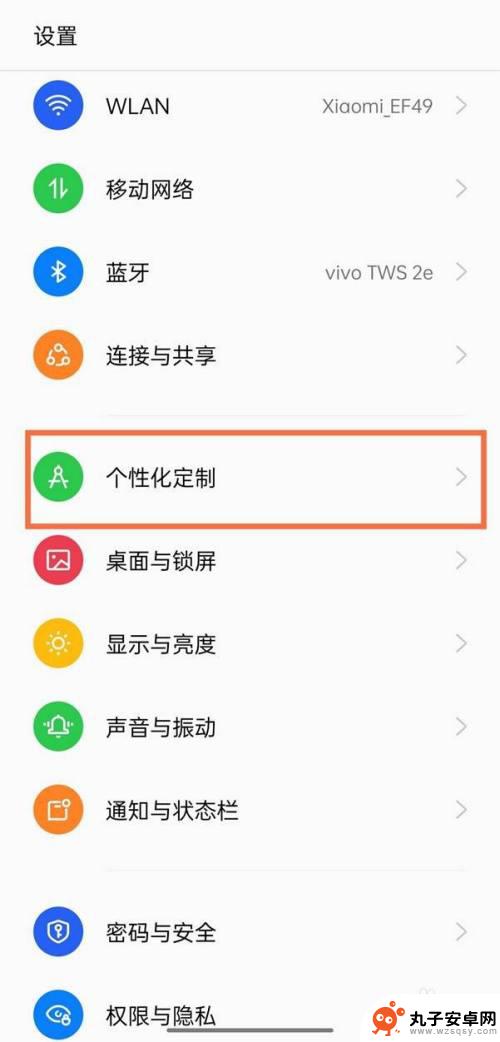 手机桌面应用显示字怎么设置 OPPO手机桌面图标如何显示文字
手机桌面应用显示字怎么设置 OPPO手机桌面图标如何显示文字在如今的智能手机时代,手机桌面应用的设置已经成为了我们日常生活中不可或缺的一部分,对于OPPO手机用户来说,如何设置桌面图标显示文字是一项重要的技巧。在OPPO手机上,我们可以...
2024-02-20 10:27
-
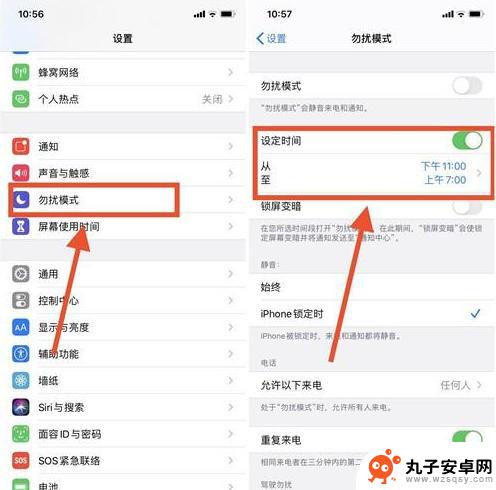 苹果手机怎么在桌面显示天气 iPhone手机桌面天气预报怎么显示
苹果手机怎么在桌面显示天气 iPhone手机桌面天气预报怎么显示苹果手机自带的天气应用可以方便地在桌面上显示当地的天气预报信息,让用户随时了解天气状况,用户只需在桌面上长按空白区域,选择添加小部件选项,然后找到天气小部件并点击添加即可。通过...
2024-07-02 14:28
-
 苹果手机怎样添加小组件到桌面 iPhone怎么在桌面上添加小组件
苹果手机怎样添加小组件到桌面 iPhone怎么在桌面上添加小组件在现代科技的推动下,手机已成为人们生活中不可或缺的伙伴,作为一款备受欢迎的智能手机,苹果iPhone以其独特的设计和强大的功能,深受用户喜爱。许多iPhone用户可能对如何将小...
2024-02-18 08:40
-
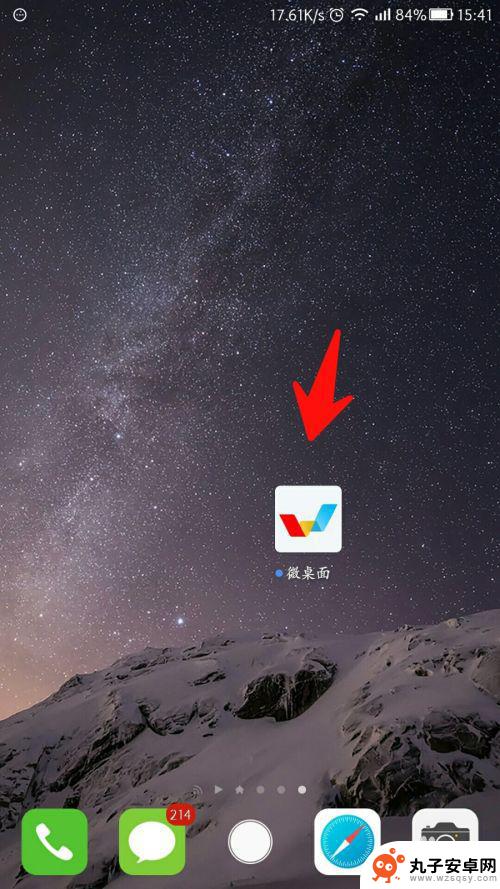 安卓手机怎么设置原生桌面 安卓如何将应用设为默认桌面
安卓手机怎么设置原生桌面 安卓如何将应用设为默认桌面在我们日常使用安卓手机的过程中,原生桌面是我们经常接触的界面之一,许多用户可能对如何设置原生桌面和将应用设为默认桌面感到困惑。在这篇文章中我们将介绍如何在安卓手机上设置原生桌面...
2024-07-02 09:37
热门教程
MORE+热门软件
MORE+-
 步步吉祥app手机版
步步吉祥app手机版
44MB
-
 趣动漫app
趣动漫app
58.27M
-
 咪咕圈圈漫画软件手机版
咪咕圈圈漫画软件手机版
19.61M
-
 漫天玉漫画最新版本
漫天玉漫画最新版本
52.31M
-
 ABC学习机安卓版本
ABC学习机安卓版本
29.43M
-
 武汉教育电视台手机版
武汉教育电视台手机版
35.59M
-
 声远论坛包
声远论坛包
37.88M
-
 在线翻译神器app软件
在线翻译神器app软件
11.91MB
-
 青云租app官网版
青云租app官网版
27.65MB
-
 家乡商城手机版
家乡商城手机版
37.66MB